바탕 화면 바로 가기가 변경되거나 이동되었습니다.

바탕화면 바로가기가 변경되거나 이동되어 제대로 작동하지 않는 문제를 해결하는 구체적인 단계:
1 먼저 컴퓨터를 켜고 제대로 작동하지 않는 바탕화면 바로가기를 마우스 오른쪽 버튼으로 클릭한 다음 "삭제"를 선택하세요.
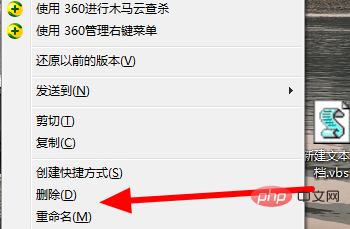
2. 그런 다음 시작 시 "모든 프로그램"을 클릭하여 엽니다.
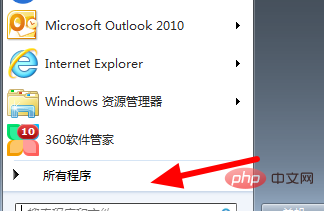
3. 그런 다음 팝업 창에서 삭제된 바로가기의 프로그램 폴더를 클릭하여 엽니다.
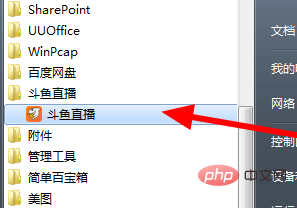
4. 그런 다음 프로그램을 마우스 오른쪽 버튼으로 클릭하고 "보내기" 옵션을 선택하세요.
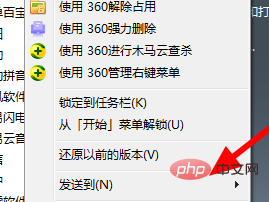
5. 그런 다음 "바탕화면 바로가기"를 클릭하세요.
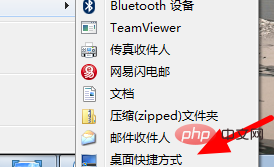
추천 관련 기사 및 튜토리얼: windows 튜토리얼
위 내용은 바탕 화면 바로 가기가 변경되거나 이동되었습니다.의 상세 내용입니다. 자세한 내용은 PHP 중국어 웹사이트의 기타 관련 기사를 참조하세요!

핫 AI 도구

Undresser.AI Undress
사실적인 누드 사진을 만들기 위한 AI 기반 앱

AI Clothes Remover
사진에서 옷을 제거하는 온라인 AI 도구입니다.

Undress AI Tool
무료로 이미지를 벗다

Clothoff.io
AI 옷 제거제

Video Face Swap
완전히 무료인 AI 얼굴 교환 도구를 사용하여 모든 비디오의 얼굴을 쉽게 바꾸세요!

인기 기사

뜨거운 도구

메모장++7.3.1
사용하기 쉬운 무료 코드 편집기

SublimeText3 중국어 버전
중국어 버전, 사용하기 매우 쉽습니다.

스튜디오 13.0.1 보내기
강력한 PHP 통합 개발 환경

드림위버 CS6
시각적 웹 개발 도구

SublimeText3 Mac 버전
신 수준의 코드 편집 소프트웨어(SublimeText3)
 월페이퍼 엔진의 저장 위치를 어떻게 변경하나요? 월페이퍼 엔진에서 저장 경로를 설정하는 방법
Mar 13, 2024 pm 12:40 PM
월페이퍼 엔진의 저장 위치를 어떻게 변경하나요? 월페이퍼 엔진에서 저장 경로를 설정하는 방법
Mar 13, 2024 pm 12:40 PM
많은 사용자는 WallpaperEngine에서 다양한 배경화면과 비디오를 다운로드하기를 좋아합니다. 시간이 지남에 따라 점점 더 많은 배경화면이 다운로드되어 하드 디스크 공간이 부족해집니다. 이때 차지하는 공간을 줄이기 위해 WallpaperEngine의 저장 위치를 변경할 수 있습니다. . 그럼 wallpaperengine의 저장 경로를 변경하는 방법을 살펴보겠습니다. 1단계: 왼쪽 상단의 Steam에서 설정을 클릭하여 다음 인터페이스를 엽니다. 2단계: 다운로드를 클릭하여 콘텐츠 라이브러리 아래에 있는 "Steam 라이브러리 폴더"를 찾은 다음 위에서 열기를 클릭하세요. 3단계: 라이브러리 폴더 추가를 클릭하고 변경하려는 경로를 선택한 후 추가한 후 기본 열을 마우스 오른쪽 버튼으로 클릭하세요.
 win11 모니터 왼쪽과 오른쪽에 검은색 테두리가 나타나는 이유는 무엇입니까? win11 바탕화면 왼쪽의 어두운 테두리를 해결하는 방법은 무엇입니까?
Feb 29, 2024 pm 01:00 PM
win11 모니터 왼쪽과 오른쪽에 검은색 테두리가 나타나는 이유는 무엇입니까? win11 바탕화면 왼쪽의 어두운 테두리를 해결하는 방법은 무엇입니까?
Feb 29, 2024 pm 01:00 PM
우리 모두는 win11 시스템을 사용할 때 몇 가지 작동 문제에 직면합니다. 최근 많은 사용자가 win11 데스크탑 왼쪽에 어두운 상자가 있으면 어떻게 해야 하는지 묻습니다. 사용자는 화면 해상도에서 권장 설정을 직접 선택한 후 작업을 진행할 수 있습니다. 이 사이트에서는 win11 데스크탑 왼쪽의 다크박스 문제에 대한 분석을 사용자에게 신중하게 소개합니다. win11 데스크탑 왼쪽의 어두운 상자 문제 분석 화면 해상도 조정: 데스크탑의 빈 영역을 마우스 오른쪽 버튼으로 클릭하고 "디스플레이 설정"을 선택한 다음 "해상도" 열에서 적절한 해상도를 선택합니다. . 그래픽 카드 드라이버 업데이트: 장치 관리자를 열고 "디스플레이 어댑터"를 확장한 후 마우스 오른쪽 버튼을 클릭하세요.
 Edge 브라우저에서 웹페이지를 데스크톱에 바로가기로 보내는 방법은 무엇입니까?
Mar 14, 2024 pm 05:22 PM
Edge 브라우저에서 웹페이지를 데스크톱에 바로가기로 보내는 방법은 무엇입니까?
Mar 14, 2024 pm 05:22 PM
Edge 브라우저에서 웹 페이지를 바탕 화면에 바로 가기로 보내는 방법은 무엇입니까? 많은 사용자들이 액세스 페이지를 직접 열 수 있는 편의를 위해 자주 사용하는 웹 페이지를 데스크탑에 바로가기로 표시하고 싶어하지만 어떻게 해야 하는지 알지 못합니다. 이 문제에 대해 이번 호의 편집자는 다음과 같은 내용을 공유합니다. 대다수의 사용자에게 솔루션을 제공하는 방법에 대해 알아보겠습니다. 오늘의 소프트웨어 튜토리얼에서 공유된 내용을 살펴보겠습니다. Edge 브라우저에서 웹 페이지를 데스크탑으로 보내는 바로 가기 방법: 1. 소프트웨어를 열고 페이지에서 "..." 버튼을 클릭합니다. 2. 드롭다운 메뉴 옵션의 "애플리케이션"에서 "이 사이트를 애플리케이션으로 설치"를 선택합니다. 3. 마지막으로 팝업창에서 클릭해주세요.
 RPC 서버 연결 불가 및 데스크탑 진입 불가 현상에 대한 해결 방법
Feb 18, 2024 am 10:34 AM
RPC 서버 연결 불가 및 데스크탑 진입 불가 현상에 대한 해결 방법
Feb 18, 2024 am 10:34 AM
RPC 서버를 사용할 수 없고 데스크톱에서 접속할 수 없는 경우 어떻게 해야 합니까? 최근 몇 년 동안 컴퓨터와 인터넷이 우리 생활 곳곳에 침투했습니다. RPC(원격 프로시저 호출)는 중앙 집중식 컴퓨팅 및 리소스 공유를 위한 기술로서 네트워크 통신에서 중요한 역할을 합니다. 그러나 때때로 RPC 서버를 사용할 수 없어 데스크탑에 들어갈 수 없는 상황이 발생할 수 있습니다. 이 문서에서는 이 문제의 가능한 원인 중 일부를 설명하고 해결 방법을 제공합니다. 먼저 RPC 서버를 사용할 수 없는 이유를 이해해야 합니다. RPC 서버는
 appdata 폴더를 D 드라이브로 옮길 수 있나요?
Feb 18, 2024 pm 01:20 PM
appdata 폴더를 D 드라이브로 옮길 수 있나요?
Feb 18, 2024 pm 01:20 PM
appdata 폴더를 D 드라이브로 이동할 수 있나요? 컴퓨터 사용이 늘어나면서 점점 더 많은 사용자의 개인 데이터와 애플리케이션이 컴퓨터에 저장됩니다. Windows 운영 체제에는 사용자의 애플리케이션 데이터를 저장하는 데 사용되는 appdata 폴더라는 특정 폴더가 있습니다. 많은 사용자들은 데이터 관리 및 보안 고려 사항을 위해 이 폴더를 D 드라이브나 다른 디스크로 이동할 수 있는지 궁금해합니다. 이번 글에서는 이 문제에 대해 논의하고 몇 가지 해결책을 제시하겠습니다. 먼저, 나에게
 Win10에서 바로가기 아이콘의 작은 화살표를 빠르게 복원하는 방법 누락된 바로가기 아이콘에 대한 해결책은 무엇입니까?
Feb 29, 2024 pm 04:46 PM
Win10에서 바로가기 아이콘의 작은 화살표를 빠르게 복원하는 방법 누락된 바로가기 아이콘에 대한 해결책은 무엇입니까?
Feb 29, 2024 pm 04:46 PM
이번 글에서는 Win10에서 바로가기 아이콘의 작은 화살표를 복원하는 방법을 소개하겠습니다. 바로가기 아이콘의 작은 화살표는 해당 파일이나 폴더가 원본 파일이나 폴더가 아닌 바로가기임을 나타냅니다. 바로가기 아이콘의 작은 화살표가 사라지면 사용자가 어떤 파일이나 폴더가 바로가기인지 식별하기가 혼란스럽고 어려울 수 있습니다. 이 문서에서는 사용자가 바로가기 아이콘의 작은 화살표를 쉽게 복원하는 데 도움이 되는 자세한 단계를 제공합니다. 바로가기 아이콘의 작은 화살표 복원 팁 1. Win10 시스템에서는 기본적으로 바탕화면 바로가기 아이콘에 작은 화살표가 표시되지만 일부 사용자는 바로가기 아이콘의 작은 화살표가 이상하게 사라지는 현상을 발견했습니다. 빈 곳에서 [마우스 오른쪽 버튼 클릭]을 클릭하고 나타나는 마우스 오른쪽 버튼 메뉴 항목에서 [새 텍스트]를 선택합니다.
 Win7에서 모든 바탕 화면 배경 이미지를 지우는 방법은 무엇입니까? Win7에서 개인화된 배경 이미지를 삭제하는 방법은 무엇입니까?
Jun 02, 2024 am 09:01 AM
Win7에서 모든 바탕 화면 배경 이미지를 지우는 방법은 무엇입니까? Win7에서 개인화된 배경 이미지를 삭제하는 방법은 무엇입니까?
Jun 02, 2024 am 09:01 AM
Win7 시스템에서는 많은 사용자가 개인화된 바탕 화면 배경 이미지를 삭제하고 싶지만 삭제 방법을 모릅니다. 이 문서에서는 Win7 시스템에서 개인화된 배경 이미지를 삭제하는 방법을 설명합니다. 1. 먼저, Win7 시스템의 제어판 인터페이스를 열고 클릭하여 "모양 및 개인 설정" 설정으로 들어갑니다. 2. 그런 다음 열린 인터페이스에서 "바탕 화면 배경 변경" 설정을 클릭합니다. 3. 그런 다음 아래의 " 4. 그런 다음 모두 선택을 선택한 다음 모두 지우기를 클릭합니다. 물론 "사용자 정의"에서 사용하고 삭제하려는 테마를 마우스 오른쪽 버튼으로 클릭한 다음 바로가기 메뉴에서 &q를 클릭할 수도 있습니다.
 Debian11에 바탕화면 바로가기 아이콘을 추가하는 방법
Jan 09, 2024 am 10:06 AM
Debian11에 바탕화면 바로가기 아이콘을 추가하는 방법
Jan 09, 2024 am 10:06 AM
Debian11에서 데스크탑에 애플리케이션 바로가기를 만드는 방법은 무엇입니까? Windows 시스템 설치 프로그램은 일반적으로 바탕 화면에 응용 프로그램 바로 가기를 생성합니다. Debian11에서는 어떻게 생성합니까? 아래의 자세한 튜토리얼을 살펴보겠습니다. 바탕 화면의 빈 공간을 마우스 오른쪽 버튼으로 클릭한 후 [런처 만들기]를 선택하세요. 팝업 인터페이스의 [Command]에서 바로가기를 생성하도록 프로그램을 설정합니다. 편집기는 터미널 에뮬레이터를 예로 들어 설정이 완료된 후 [Create]를 클릭합니다. 그러면 아래 그림과 같이 바로가기를 볼 수 있습니다. 바로가기가 더 이상 필요하지 않은 경우 아이콘을 마우스 오른쪽 버튼으로 클릭하고 [삭제]를 선택하세요.






